プライバシーポリシーページは 広告やアフィリエイト審査に欠かせないものです。まず、ワードプレスのデフォルトのプライバシーポリシーページを使い、フッターメニュなどに表示して置くのをおすすめします。
ガイドを確認 ( 任意 )
新規プライバシーポリシーページを作るのにヘルプが必要な場合は、プラグインやテーマが提案しているポリシーに加えて、含むべき内容を提案している ガイドを確認 しましょう。
WordPress 管理画面から、
・押下:「設定」>「プライバシー」
・ページ内:「ガイドを確認」リンクをクリックします。

プライバシーポリシー ページを公開
WordPress 管理画面の「固定ページ」> 「固定ページ一覧」にはデフォルトで、「プライバシーポリシー」が下書き状態で入っています。まず、内容を確認の上、公開する予定です。
編集画面で、タイトルをクリックして表示されるパーマリンクが下記のように「privacy-policy」になっていることを確認します。

必要に応じて、内容を変更します。例は、この記事最後に書いてあります。
「プライバシーポリシー」リンクをクリックして、「公開する」ボタンをクリックします。
「公開してもよいですか ?」聞かれたら「公開」ボタンをクリックして下さい。
※ この時点では公開してもメニューがまだ設けていないのでサイトには表示されません。
プライバシーポリシーをフッターメニューに追加する
作成済みのフッターメニュー にプライバシーポリシーを追加します。
※ 新しくメニューを追加する手順は こちら の記事をご覧ください。
WordPress 管理画面から、
・押下:「外観」>「メニュー」
・ページ内:「メニューを編集」タブ
編集するメニューを選択: 欄から作成済みの「footer ( フッターメニュー ) 」を選択し、「選択」ボタンをクリックします。( footer は任意です。)

「メニュー項目を追加」の「固定ページ」がデフォルトで開いた状態のはずです。「最近」タブに表示されている「プライバシーポリシー」にチェックを入れて「メニューに追加」ボタンをクリックしてください。
※「最近」タブに表示されるリストは「固定ページ → 固定ページ一覧」のページが表示されます。
すると、右の「メニュー構造」に選択したメニューが追加されます。
そのメニューは ドラッグ&ドロップして順番を変更できます。また、各項目の右側にある下矢印をクリックして追加の設定オプションを確認・編集できます。例えば、「ホーム」のカスタムリンクの下矢印をクリックして HOME に変更します。( 任意 )
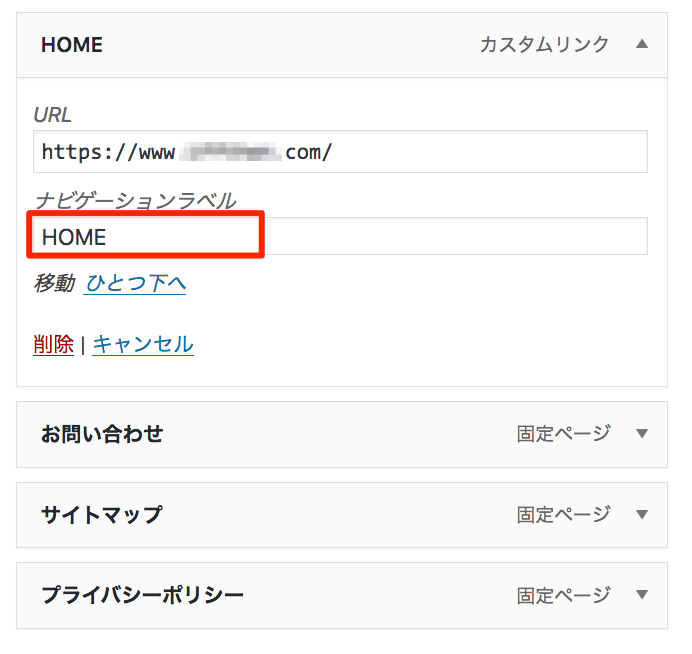
「メニュー設定 → メニューの位置」が「フッターメニュー」にチェックされているか確認します。
各項目の順番などチェックが終わったら、「メニューを保存」ボタンをクリックして下さい。

フッターメニューを確認
サイトにアクセスしてフッターメニューを確認します。


フッター設定をカスタマイズ ( 任意 )
WordPress 管理画面から、
・押下:「Coccon設定」>「フッター」タブ
・ページ内:
例として、「フッター表示タイプ」>「メニュー&クレジット(中央揃え)」にチェックを入れて「変更をまとめて保存」ボタンをクリックします。
必要に応じて、画面上にプレビューを確認しながら調整してみて下さい。

フッターメニューを再度確認

これで、プライバシーポリシーメニューが掲載されまた。
今後、サイトの運営状況の変化によってプライバシーポリシーの内容をその都度、適切に編集する必要があります。( 例えば、広告やアフィリエイトを開始した時など )
ちなみに、
記事作成時点で、当方では Google アナリティクスでサイトを分析していますので、プライバシーポリシーの アナリティクス 欄に下記のように追記しています。
当サイトでは、Google によるアクセス解析ツール「 Googleアナリティクス 」を利用しています。この Google アナリティクスはトラフィックデータの収集のために Cookie を使用しています。このトラフィックデータは匿名で収集されており、個人を特定するものではありません。この機能は Cookie を無効にすることで収集を拒否することが出来ますので、お使いのブラウザの設定をご確認ください。
この規約に関して、詳しくは こちら、または こちら をクリックしてください。
ーーーーーー
※「お問い合わせ」メニューを公開したいなら↓↓↓をご覧ください。



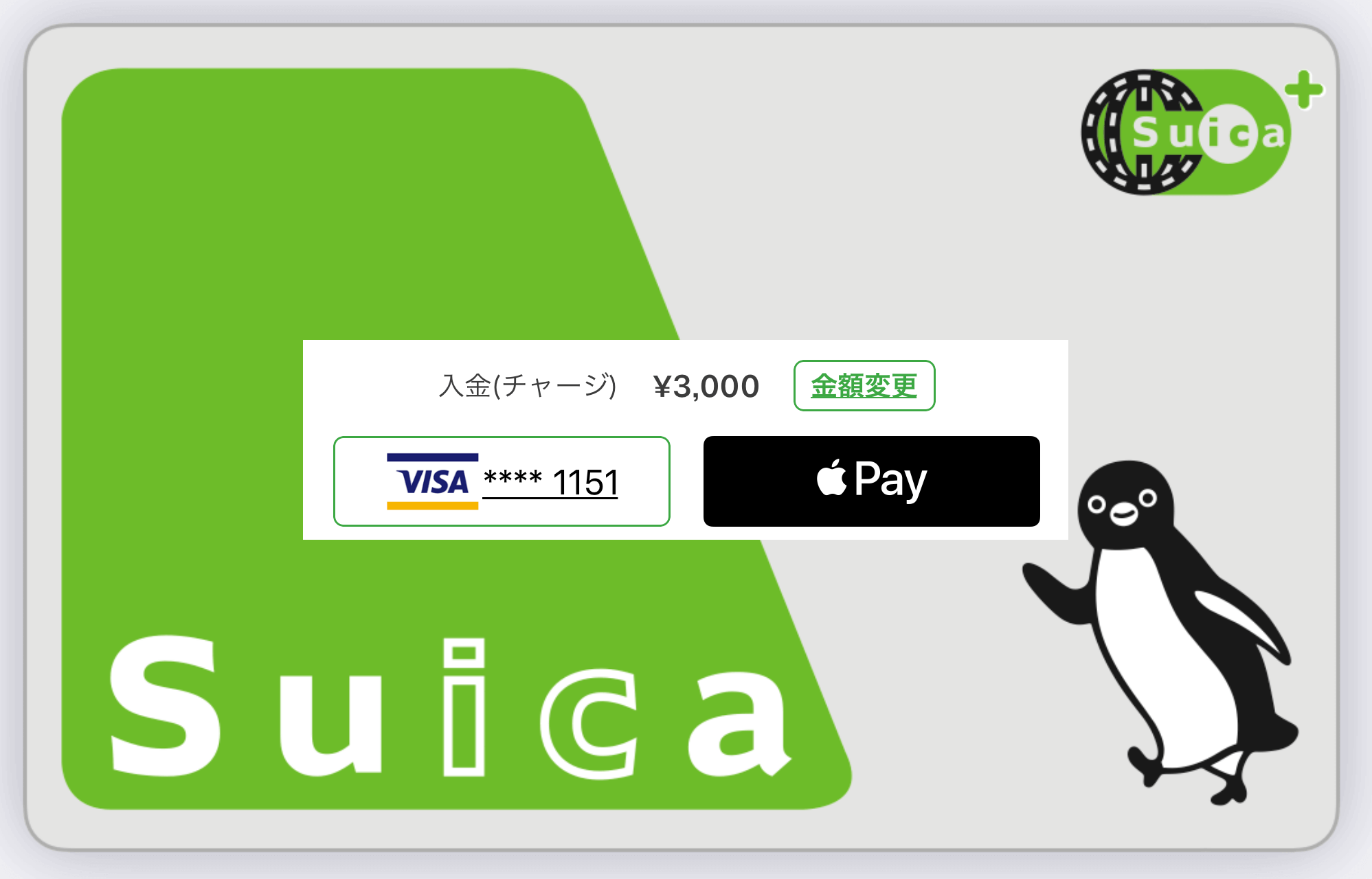
コメント